Win7系统怎么更改文件类型
时间:2020-11-19 17:11:13
不同的文件有不同的格式,在很多情况下,如果文件格式不符合要求,这个文件也就无法正常打开了。那么,如果真遇到了这种情况,我们该怎么办呢?其实,可以通过修改文件类型来解决哦!下面,小编就来教教大家Win7系统下怎么更改文件类型。
步骤
1.既然操作文件,就应当在文件管理器中进行。打开资源管理器找到一个文件。 在此我以一个图片文件为例,如图所示,这是一个图片文件。在文件下面的名字中是一串字符,没有格式。首先要做的就是要显示出格式来。
2.点击资源管理器上方菜单栏中的工具栏,然后点击文件夹选项。
3.在文件夹选项中切换到查看标签。然后在查看标签中向下拖动右边的滑块,找到箭头所指的部位 ,即隐藏文件扩展名,扩展名即格式。
4.将其取消选定之后点击确定按钮退出。此时,所有的文件后面都会多出一个扩展名,即文件 的格式,可以对其随意修改了。
5.回到刚才的那个图片文件。发现,文件名的后面出现了一个点和三个字母,jpg,这就是图片文件的格式。
6.现在点击一下这个文件名,变成蓝色之后再点击一下,使文件名处于可修改的状态,然后再选定后面的jpg,将jpg修改为mp3.如图。
7.修改完成,点击回车,这时会出现一个提示,说修改了之后文件不可用了。这个你知道就行,点击是确认更改。
8.好了,修改了文件的扩展名之后,文件的类型就变了,从一个图片文件变成了一个音乐文件。当然这个音乐文件是无法正常打开的。这也直到了一种掩饰的作用。如果你想回复这个图片文件,只要重新改为jpg就可以了。
以上就是小编教给大家的Win7系统下更改文件类型的方法,如果你也遇到了文件格式不对,无法正常打开文件的问题,不妨按以上方法试试!

七夕青蛙孤寡怎么点?七夕孤寡青蛙怎么玩法?玩法介绍哪里找?七夕孤寡青蛙文字游戏是最近比较火的游戏,很多的人为了整蛊好友,都会下单,让好友在七夕节也能够开心一下,就算是

战歌联盟游戏里面不同的副本任务会有不同的难度和体验,很多玩家在体验战歌联盟游戏的时候,发现BL的小德抢了旗子之后就跳回到了三楼,不知道是因为bug的原因还是因为自己的操作,

win11系统的任务栏有默认的动画效果,但是有的用户不喜欢这个动画效果,想要关闭,怎么操作呢?其实关闭方法非常简单,大家先打开此电脑的属性窗口,点击进入高级系统设置,之后找
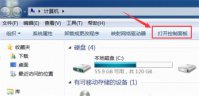
win7显示文件扩展名的方法是什么是很多想要知道显示文件扩展名的用户们想知道的问题,用户可以通过进入计算机中打开控制面板,然后找到选项卡,接着就能找到隐藏已知文件类型的扩
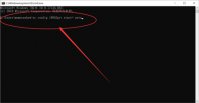
Win10键盘锁住了怎么办呢,当用户的系统win10的键盘锁住了的情况的话就没办法操作键盘了,那么要怎么才可以解锁键盘的操作,这个问题很多用户们不懂,那么其实这里提供了关于Win10键盘

不少用户想要平板电脑重装,但是不知如何操作,为此有些为难。平板电脑是跟笔记本电脑方便携带出现的物品,不会意味着台式机电脑会退出电脑界,2020年新的开始新的一年,让许多的